Xóa bản cập nhật iOS và chặn cập nhật iOS HIỆU QUẢ
Cập nhật phần mềm không phải lúc nào cũng mang lại lợi ích cho người dùng iPhone và iPad. Đôi khi, nó có thể làm cho thiết bị hoạt động chậm hơn và làm tăng nhiều dung lượng bộ nhớ. Tuy nhiên, bạn không cần phải lo lắng, trong bài viết này 24hStore sẽ hướng dẫn để bạn xóa bản cập nhật iOS và chặn cập nhật iOS trên và cả dòng iPhone 15 Pro Max chính hãng VNA một cách dễ dàng và nhanh chóng nếu bạn đang gặp vấn đề với nó.
1. Giới thiệu về việc xóa bản cập nhật iOS

Xóa bản cập nhật iOS là quá trình loại bỏ phiên bản cập nhật hệ điều hành iOS mới mà bạn đã tải và cài đặt trên thiết bị iPhone như iPhone 16 Pro 128GB chính hãng VN/A, iPhone 15 Plus chính hãng, iPad hoặc iPod Touch của mình. Việc xóa bản cập nhật iOS có thể hữu ích trong trường hợp bạn muốn giữ lại phiên bản iOS hiện tại của bạn hoặc không muốn cài đặt cập nhật mới vì lý do nào đó, chẳng hạn như để tránh ảnh hưởng đến tính bảo mật hoặc hiệu suất của thiết bị iPhone 16 Plus và cả dòng iPhone 15 Pro.
1.1. Tại sao cần phải xóa bản cập nhật iOS, iPadOS
Có một số lý do mà bạn có thể muốn thực hiện việc xóa cập nhật này.
Lỗi hoặc vấn đề với phiên bản cập nhật mới: Đôi khi, phiên bản cập nhật mới có thể gặp sự cố hoặc không tương thích với thiết bị của bạn, làm cho máy không hoạt động đúng cách hoặc gây ra các vấn đề khác. Trong trường hợp này, bạn có thể muốn hủy bỏ cập nhật.
Dung lượng lưu trữ: Phiên bản cập nhật iOS mới thường cần một lượng lớn dung lượng trống để tải và cài đặt. Nếu bạn gặp thiếu dung lượng hoặc không muốn sử dụng quá nhiều dung lượng lưu trữ cho phiên bản cập nhật mới, bạn có thể xóa bản cập nhật ios đã tải về iPhone 16 thường 128GB chính hãng và cả iPhone 15 chính hãng VNA.
Xem thêm: Hình nền 30/4 1/5 CỰC ĐẸP, miễn phí cho điện thoại, máy tính
1.2. Có thể xóa bản cập nhật iOS, iPadOS vào lúc nào?
Bạn có thể xóa bản cập nhật iOS đã tải về, hủy ngang quá trình cài đặt cập nhật iOS nếu bạn chưa thực hiện việc xác nhận và bắt đầu quá trình cài đặt.
1.3. Cách xóa bản cập nhật iOS khi đang chạy trên iPhone, iPad
Hủy ngang cập nhật phần mềm trên iPhone hoặc iPad sau khi nó đã tải về và bạn chưa cài đặt nó là một quá trình khá phức tạp và không được Apple hỗ trợ chính thức. Tuy nhiên, dưới đây là một số hướng dẫn xóa bản cập nhật iOS:
Tắt Cập nhật Tự động:
Trước tiên, mở Cài đặt trên thiết bị của bạn. Chọn Cài đặt chung. Nhấn vào App Store. Nhấn chọn chức năng Cập nhật ứng dụng.
Bằng cách tắt cập nhật phần mềm tự động, bạn sẽ ngăn thiết bị tải và cài đặt các cập nhật mới mà không cần xác nhận.

Sử dụng chế độ máy bay:
Chọn Cài đặt . Chọn chế độ máy bay.
Đặt chế độ máy bay (Airplane Mode) trước khi mở cài đặt cập nhật. Cách này sẽ ngăn thiết bị truy cập internet để tải về cập nhật.
Sử dụng mạng WiFi có giới hạn dữ liệu di động:
Nếu bạn không muốn tải về cập nhật thông qua mạng WiFi, hãy sử dụng mạng di động có giới hạn dữ liệu. Điều này có thể ngăn thiết bị tải về cập nhật lớn.
Quản lý không gian lưu trữ:
Xóa bớt dữ liệu không cần thiết hoặc ứng dụng không sử dụng để giải phóng không gian lưu trữ. Nếu thiết bị không có đủ dung lượng lưu trữ, nó sẽ không thể tải và cài đặt cập nhật.
Lưu ý rằng việc hủy ngang cập nhật phần mềm có thể ảnh hưởng đến tính bảo mật và tính ổn định của thiết bị của bạn, vì các cập nhật thường bao gồm các bản vá bảo mật quan trọng và cải thiện tính năng. Nên cân nhắc kỹ có nên xóa bản cập nhật iOS trước khi thực hiện các biện pháp trên và hãy luôn duyệt qua các cập nhật trước khi cài đặt để đảm bảo rằng bạn không bỏ lỡ các cải tiến quan trọng hoặc bản vá bảo mật.
Xem thêm tại website 24hStore: iPhone 16 Plus 128GB giá bao nhiêu? và nhận nhiều ưu đãi trong năm nay!
2. Cách để chặn tự động cập nhật trên iPhone, iPad
Cách 1: Tắt Cập nhật Tự động qua Cài đặt:
Chọn mục Cài đặt trên thiết bị của bạn. Chọn Cài đặt chung. Cuộn xuống và chọn Cập nhật phần mềm.

Tắt chức năng tự động cập nhật. Khi bạn tắt chức năng này, thiết bị sẽ không tự động tải và cài đặt cập nhật phần mềm nữa. Tuy nhiên, bạn sẽ nhận được thông báo khi có sẵn bản cập nhật mới và cần thực hiện tải và cài đặt thủ công.
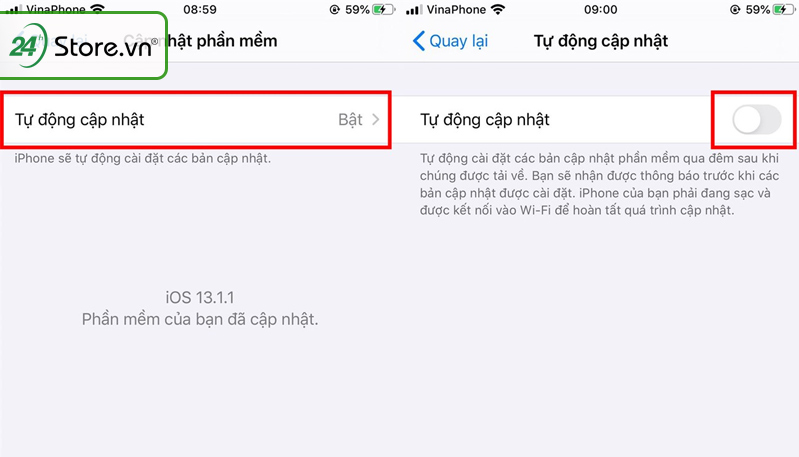
Cách 2: Sử dụng chế độ Máy bay (Airplane Mode):
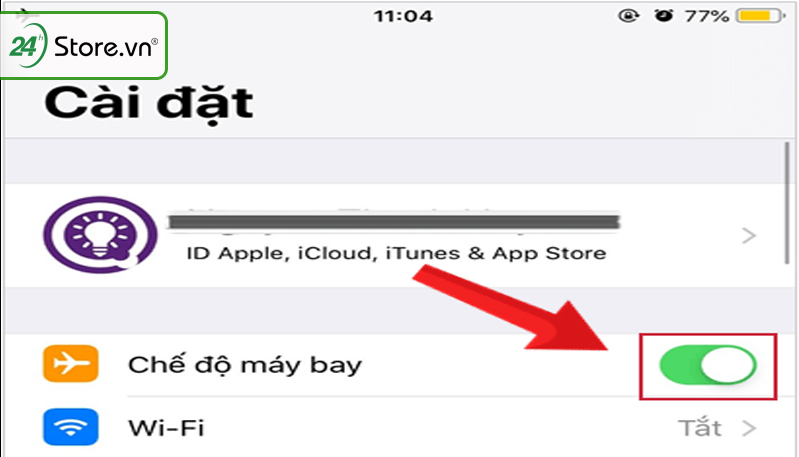
Mở Control Center bằng cách vuốt xuống từ trên cùng của màn hình (trên một số thiết bị, bạn cần vuốt xuống từ dưới cùng).
Nhấn vào biểu tượng máy bay (hình máy bay) để kích hoạt chế độ Máy bay. Chế độ này sẽ tắt tất cả kết nối mạng, bao gồm cả cập nhật phần mềm.
Chú ý rằng chọn cách thứ hai sẽ tắt cả kết nối mạng, không chỉ là cập nhật phần mềm. Do đó, nếu bạn muốn truy cập internet trong khi chặn cập nhật, bạn cần tắt chế độ Máy bay sau khi hoàn thành việc không cho phép tự động cập nhật.
3. Nếu lỡ đã cập nhật rồi, có thể hạ cấp về phiên bản cũ không?
Apple không hỗ trợ chính thức việc hạ cấp (downgrade) từ phiên bản iOS mới xuống phiên bản cũ hơn sau khi bạn đã cài đặt cập nhật. Tuy nhiên, có một số cách hạ bản cập nhật iOS mà bạn có thể thử nếu bạn muốn trở về phiên bản iOS cũ hơn. Sử dụng các cách hạ ios bằng 3utool hoặc các phần mềm bên ngoài cần Jailbreak.
4. Gỡ cài đặt phần mềm iOS hoặc iPadOS thử nghiệm
Nếu bạn muốn gỡ cài đặt phần mềm iOS hoặc iPadOS phiên bản beta thử nghiệm (developer beta hoặc public beta), bạn cần thực hiện các bước sau:
Xóa bản cập nhật iOS Beta:
Chọn Cài đặt trên thiết bị. Chọn Cài đặt chung. Cuộn xuống và chọn Thông tin (hoặc Thông tin hệ thống trên một số phiên bản iOS/iPadOS). Nhấn vào cập nhật phần mềm. Ở đây, bạn sẽ thấy một thông báo rằng thiết bị của bạn đang tham gia vào chương trình beta. Nhấn vào tắt bản cập nhật Beta. Bạn có thể cần nhập mã PIN hoặc mật khẩu nếu thiết lập nó.
Khôi phục lại từ Bản Sao Lưu:
Sau khi bạn đã xoá cấu hình beta, thiết bị của bạn sẽ không còn nhận các cập nhật beta thử nghiệm nữa. Để trở về phiên bản iOS hoặc iPadOS chính thức gần nhất, bạn có thể khôi phục lại thiết bị từ bản sao lưu bạn đã tạo trước khi tham gia vào chương trình beta. Kết nối thiết bị của bạn với máy tính và mở iTunes (hoặc Finder nếu bạn đang sử dụng macOS Catalina trở lên). Chọn thiết bị của bạn trong iTunes hoặc Finder. Trong tab Tổng quan, bạn sẽ thấy nút Khôi phục iPhone hoặc Khôi phục iPad. Nhấn vào đó và sau đó xác nhận việc khôi phục lại thiết bị.
Thiết lập Lại Thiết Bị (Tùy Chọn):
Nếu bạn muốn bắt đầu từ đầu và không khôi phục từ bản sao lưu, bạn có thể chọn Thiết lập lại thiết bị. Điều này sẽ xóa tất cả dữ liệu và đưa thiết bị về trạng thái mặc định.
Lưu ý rằng việc gỡ bản beta có thể xóa tất cả dữ liệu trên thiết bị của bạn, nên hãy đảm bảo bạn đã sao lưu dữ liệu quan trọng trước khi thực hiện bất kỳ thao tác nào.
5. Xóa bản cập nhật iOS trên iPhone, iPad
Nếu bạn đã tải về một bản cập nhật iOS mới nhưng bạn muốn xoá bản cập nhật iOS này khỏi thiết bị iPhone hoặc iPad của bạn, bạn có thể thực hiện các bước sau:
Chọn Cài đặt của thiết bị. Chọn Cài đặt chung. Kéo xuống và chọn Dung lượng iPhone.
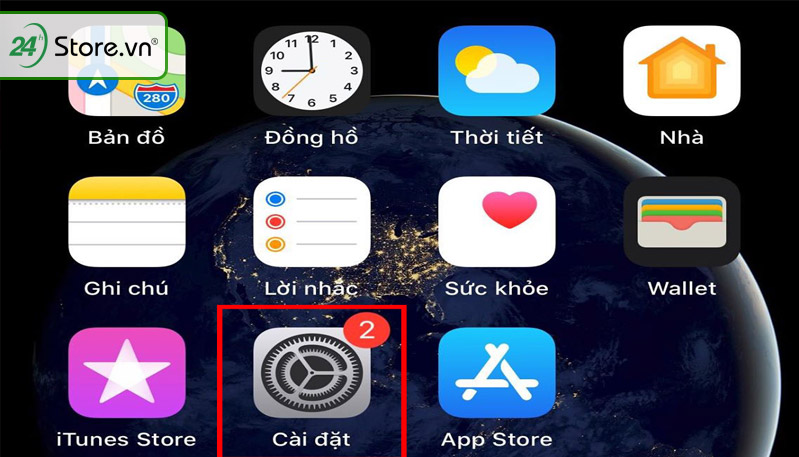

Trong danh sách các phiên bản cập nhật iOS, bạn sẽ thấy phiên bản mà bạn muốn xoá. Nhấn vào phiên bản cập nhật mà bạn muốn xoá. Trong màn hình chi tiết về cập nhật, bạn sẽ thấy một tùy chọn "Xoá Cập nhật". Nhấn vào đó. Xác nhận hành động bằng cách chọn "Xoá bản cập nhật". Phiên bản cập nhật iOS chưa cài đặt sẽ bị xoá khỏi thiết bị của bạn.

6. Lưu ý và cân nhắc trước khi xoá cập nhật
Bản vá bảo mật: Cập nhật iOS thường bao gồm các bản vá bảo mật để bảo vệ thiết bị của bạn khỏi các lỗ hổng bảo mật và các nguy cơ tấn công. Xoá cập nhật này có thể đặt thiết bị của bạn vào rủi ro bảo mật. Hãy luôn cân nhắc tính bảo mật trước khi quyết định xoá cập nhật.
Tính ổn định và hiệu suất: Một số cập nhật iOS cải thiện tính ổn định và hiệu suất của thiết bị, giúp nó hoạt động trơn tru và nhanh hơn. Xoá cập nhật có thể làm cho thiết bị của bạn gặp vấn đề về tính ổn định hoặc làm cho nó chạy chậm hơn.
Ưu điểm từ các tính năng mới: Cập nhật iOS thường cung cấp các tính năng mới và cải tiến, có thể làm cho trải nghiệm của bạn trên thiết bị trở nên tốt hơn. Xoá cập nhật có thể khiến bạn bỏ lỡ các tính năng quan trọng hoặc cải tiến mà bạn muốn sử dụng.
Sao lưu dữ liệu quan trọng: Trước khi xoá cập nhật, hãy đảm bảo bạn đã sao lưu tất cả dữ liệu quan trọng trên thiết bị, như ảnh, video, danh bạ, và các tài liệu cá nhân. Xoá cập nhật có thể dẫn đến việc mất dữ liệu nếu không thực hiện sao lưu đầy đủ.
Khả năng xoá cập nhật: Hãy nhớ rằng việc xoá cập nhật iOS chưa cài đặt chỉ áp dụng cho các phiên bản chưa được cài đặt. Sau khi bạn đã cài đặt một cập nhật, bạn không thể xóa nó trực tiếp từ thiết bị mà không sử dụng máy tính và iTunes (hoặc Finder trên macOS Catalina và sau này).
7. Kết luận và lời khuyên
Tìm hiểu trước khi thực hiện bất kỳ thay đổi nào, nên tìm hiểu kỹ về quá trình và tác động của nó. Điều này giúp bạn tránh gặp phải vấn đề sau này và đảm bảo tính ổn định và bảo mật của thiết bị.
Liên hệ hỗ trợ nếu cần: Nếu bạn gặp vấn đề hoặc không chắc chắn về quyết định của mình, hãy liên hệ với dịch vụ hỗ trợ của Apple hoặc chuyên gia kỹ thuật để được tư vấn cụ thể.
Cuối cùng, hãy nhớ rằng việc thay đổi hoặc xóa cập nhật iOS là một quá trình phức tạp và có thể mang lại tác động lớn đối với thiết bị của bạn. Hãy đảm bảo bạn đã xem xét kỹ và đưa ra quyết định đúng đắn dựa trên nhu cầu và mục tiêu cá nhân của bạn.
Xem thêm:
Chỉnh Camera iPhone 14 (Pro Max/ Pro/ Plus) bị mờ, nhòe, rung
Pin IPhone 14 Pro Max Tụt Nhanh Và Cách Xử Lý Hiệu Quả
Cách xử lý Viền iPhone 14 Pro Max bị xước một cách hiệu quả
iPhone 14 bị đơ màn hình vì đâu và cách KHẮC PHỤC hiệu quả
Cập Nhật iOS 14.6 Và 5 Tính Năng Mới Vô Cùng Hấp Dẫn
Cập Nhật iOS 16.5 Có Gì Mới Và 5 TÍNH NĂNG MỚI Đáng Chú Ý























